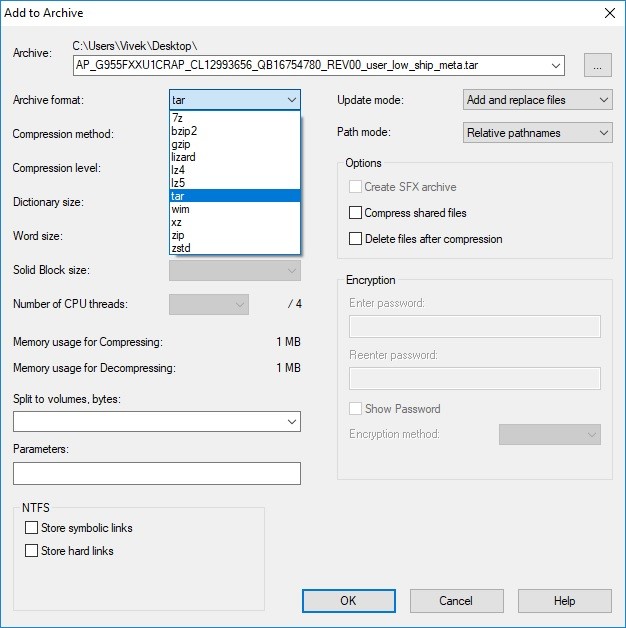Se stai riscontrando un errore Problema del firmware Android con Oreo in Odin sul tuo Samsung dispositivo, è possibile eseguire alcune operazioni per risolvere il problema.
Samsung ha rilasciato gli aggiornamenti Oreo per Galaxy S8 e S8+, con funzionalità come Picture-in-Picture e un'app Impostazioni riprogettata. Tuttavia, alcuni utenti non sono in grado di installare il firmware Oreo utilizzando Odin, poiché si blocca durante il caricamento dei file. Per aiutarti, abbiamo preparato un tutorial per Risolvi il problema di installazione del firmware Oreo in Odin per Samsung.
Il membro senior di XDA Murtaza02 ha condiviso un metodo per risolvere il problema di installazione del firmware Oreo in Odin. Samsung ha aggiunto un nuovo file con estensione .lz4, causando complicazioni, ma murtaza02 ha trovato un modo per aggirarlo e eseguire il flashing del file del firmware Oreo tramite Odin. Vediamo come.
Problema con l'installazione del firmware Android Oreo in Odin
Per risolvere il problema di installazione del firmware Oreo in Odin per i dispositivi Samsung, seguire attentamente le istruzioni seguenti. I passaggi sono semplici, quindi non sbaglierai se li segui come indicato. Assicurati di avere tutto il necessario (controlla l'elenco qui sotto).
Componenti richiesti:
- Galaxy S8/S8+ (G950F / G950FD / G955F / G955FD).
- Versione modificata di 7Zip che può aprire file .lz4. Scaricare.
- L'Odino modificato del principe Comsy. Scaricare
- È necessario trovare la ROM CRAP corretta. Qui
- PC Windows.
Risolvi il problema del firmware Oreo in Odin per i dispositivi Samsung:
- Scarica e installa 7zip sul tuo PC Windows.
- Scarica ed estrai i file del firmware, che ti forniranno 5 file denominati AP, BL, CP, CSC_OXM e HOME_CSC_OXM.
- Tutti i file estratti avranno l'estensione .tar.md5. La parte difficile e frenetica inizia ora.
- Rinomina tutti i file e rimuovi l'estensione .md5 dai loro nomi, trasformandoli in file .tar.
- Dopo aver rinominato i file, estrai ciascun file .tar utilizzando 7zip in cartelle separate: assicurati di estrarli in cartelle separate per evitare di confonderli.
- Da ogni file estratto otterrai una cartella e alcuni file. Estrai i file .lz4 facendo clic con il pulsante destro del mouse e selezionando "7-zip Zstandard" -> "Estrai qui".
- Dopo aver estratto tutti i file .lz4, avrai i file originali compatibili con Odin. Ora puoi eliminare o spostare i file .lz4.
- Ripeti la stessa procedura con tutti e cinque i file estratti dal firmware.
- Dopo aver estratto tutti i file .lz4, seleziona tutti i file e la cartella dei metadati, fai clic con il pulsante destro del mouse e seleziona "7-zip Zstandard" -> "Aggiungi all'archivio".
- Rinominare i file con i nomi originali per garantire la compatibilità con Odin. Ad esempio, salva il file AP come AP_G955FXXU1CRAP_CL12993656_QB16754780_REV00_user_low_ship_meta.tar e seleziona il formato di archivio come tar.

- Ripeti la stessa procedura per tutti i file, l'operazione non dovrebbe richiedere molto tempo. Una volta fatto, usa Odin per eseguire il flashing di tutti i file.
Questo conclude il processo.
Sentiti libero di porre domande riguardanti questo post scrivendo nella sezione commenti qui sotto.